Como criar uma unidade USB inicializável do Windows 11 com Rufus
Microsoft Windows 11 Herói / / September 08, 2021

Última atualização em

Se você deseja fazer uma instalação limpa do Windows 11, baixar o ISO e criar uma unidade USB inicializável com Rufus é um ótimo lugar para começar.
Se você deseja fazer uma instalação limpa do Windows 11 em seu PC, uma boa maneira de fazer isso é criar uma unidade USB inicializável. Embora você possa usar a ferramenta de criação de mídia da Microsoft (não disponível até o lançamento do Windows 11 GA), hoje veremos uma abordagem diferente com o utilitário Rufus gratuito. Observe que cobrimos anteriormente a criação de um unidade USB inicializável do Windows 10 com Rufus para instalações limpas.
Baixe o seu Windows 11 ISO
Para baixar o Windows 11 ISO, vá para este Página Microsoft Insider. Para melhores resultados, selecione o Canal Beta construir. O canal Dev será muito menos estável.
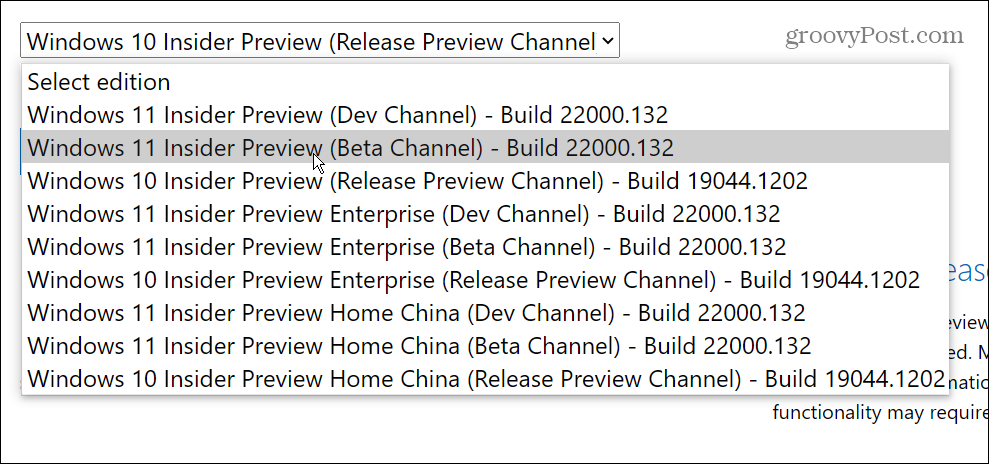
Crie uma unidade flash inicializável do Windows 11 com Rufus
Para começar, baixe e instale o Rufus utilitário em um PC com Windows 10.
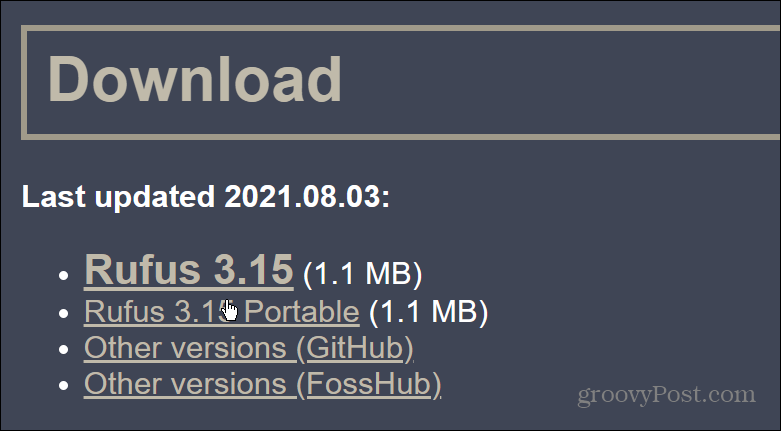
Durante o processo de instalação do Rufus, ele perguntará se você deseja baixar a atualização mais recente. Clique
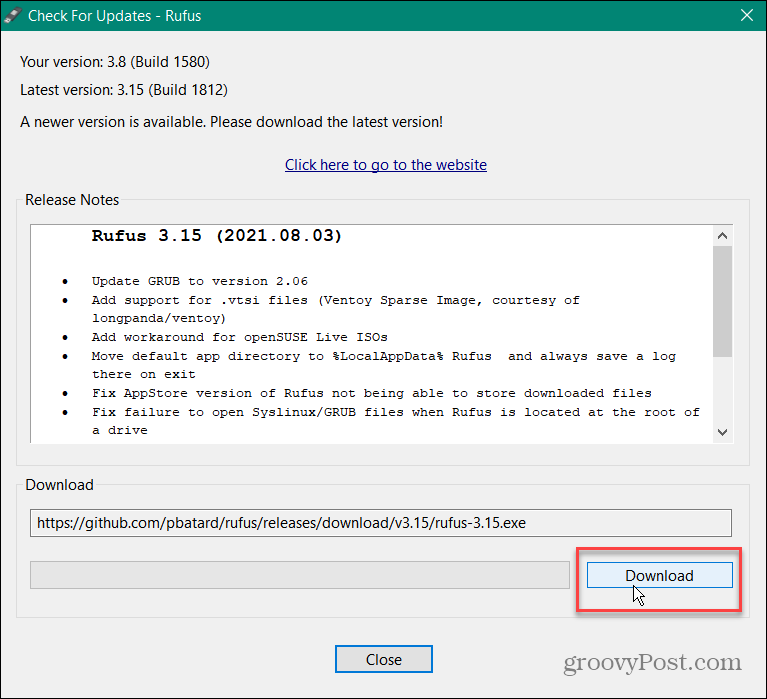
Quando o Rufus for lançado, em Dispositivo, selecione sua unidade flash USB. Em seguida, clique no Selecione botão do lado direito. Em seguida, selecione o arquivo ISO do Windows 11 que você baixou.
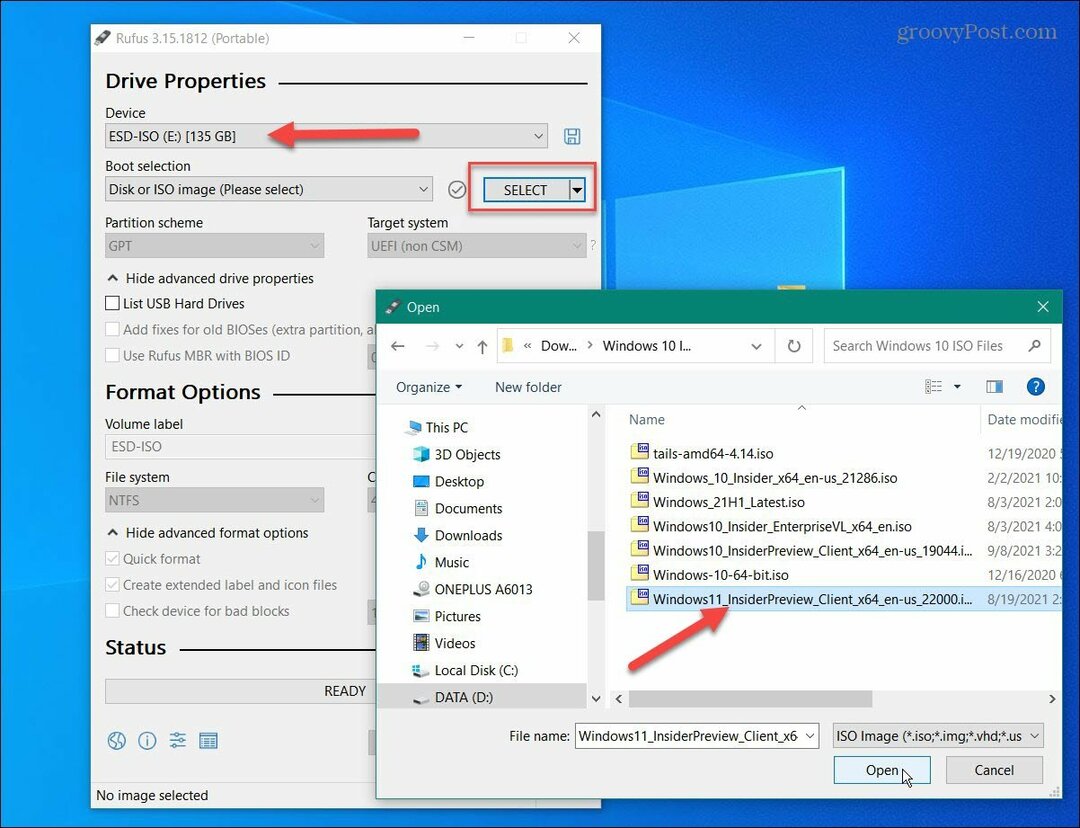
Agora, para "Opção de imagem", defina a lista suspensa para Instalação padrão do Windows. Defina “Esquema de Partição” para GPT. No campo “Rótulo do volume”, digite um nome para a unidade.
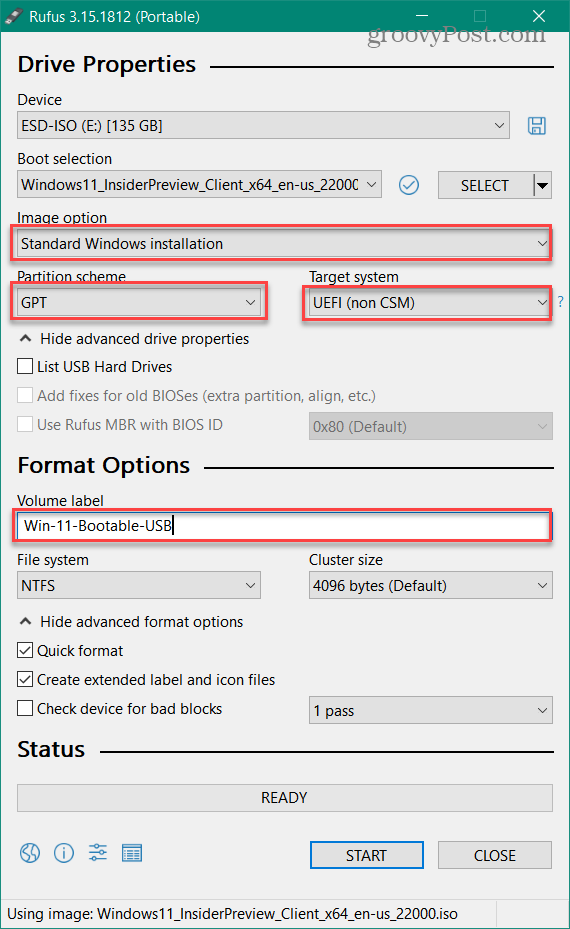
Para o restante dos campos, mantenha-os como estão. Quando estiver pronto, clique no Começar botão.
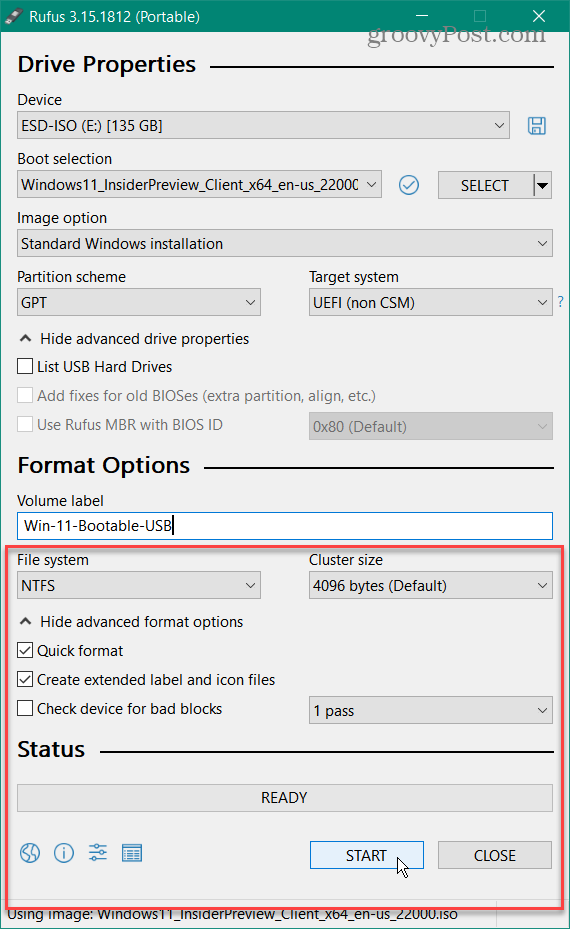
Quando surgir o aviso de que todos os dados da unidade flash serão apagados, clique no botão OK botão.
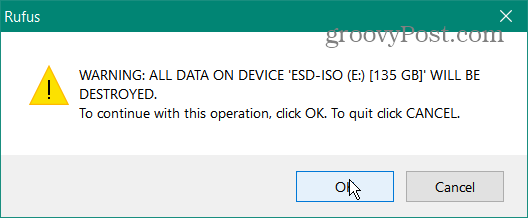
E espere enquanto sua unidade USB inicializável é criada. Você verá uma barra de progresso na seção "Status" enquanto é feito.
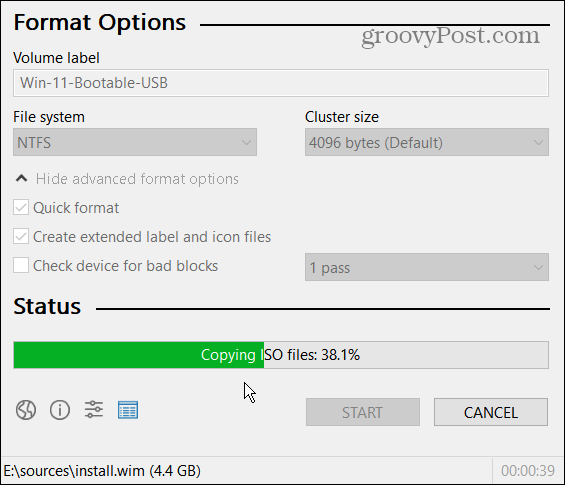
Observação: Se receber a seguinte mensagem sobre a desativação da inicialização segura, você pode ignorá-la e prosseguir com a instalação normalmente. Para saber mais sobre isso, leia nosso artigo sobre como limpar instalar o Windows 11.
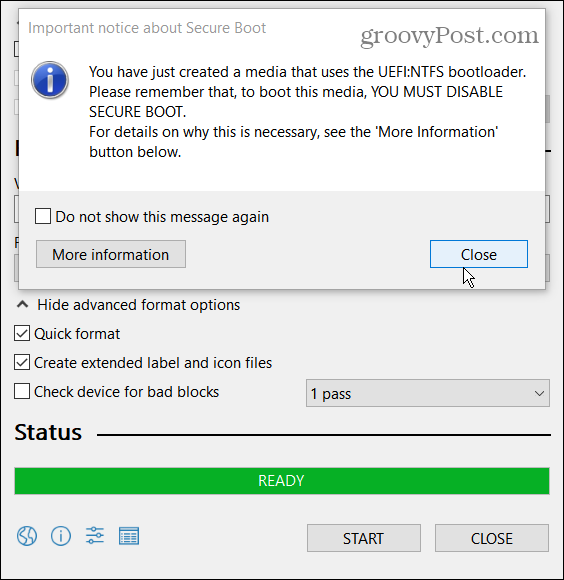
Resumindo
Isso é tudo para criar uma unidade USB inicializável do Windows 11. Agora você está pronto para instalá-lo em um novo PC. No momento em que este artigo foi escrito, ainda estamos no Windows Insider, ou compilações “beta”. Portanto, certifique-se de instalá-lo em um PC secundário e agora em sua caixa de produção principal.
Mas o processo de criação de uma unidade USB inicializável com Rufus e o processo de instalação limpa será essencialmente o mesmo quando o Windows 11 estiver geralmente disponível.
E para obter mais informações sobre como começar, certifique-se de verificar nosso artigo sobre como desinstalar aplicativos no Windows 11. Ou como usar o novo recurso de desktops virtuais. Outro artigo que vale a pena ler é sobre o novo Atalhos de teclado do Windows 11 você precisa saber.
Como limpar o cache, os cookies e o histórico de navegação do Google Chrome
O Chrome faz um excelente trabalho ao armazenar seu histórico de navegação, cache e cookies para otimizar o desempenho do seu navegador online. Seu modo de ...
Correspondência de preços na loja: como obter preços on-line ao fazer compras na loja
Comprar na loja não significa que você precise pagar preços mais altos. Graças às garantias de correspondência de preços, você pode obter descontos online enquanto faz compras em ...
Como presentear uma assinatura do Disney Plus com um vale-presente digital
Se você tem gostado do Disney Plus e deseja compartilhá-lo com outras pessoas, veja como comprar uma assinatura Disney + Gift para ...
Seu guia para compartilhar documentos em Documentos, Planilhas e Apresentações Google
Você pode colaborar facilmente com os aplicativos do Google baseados na web. Este é o seu guia para compartilhar no Documentos, Planilhas e Apresentações Google com as permissões ...


